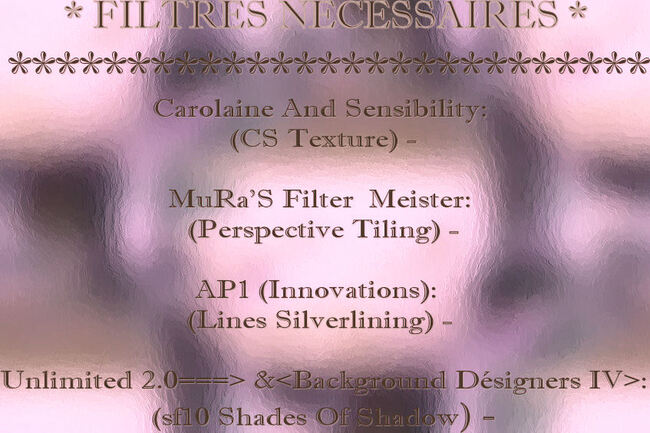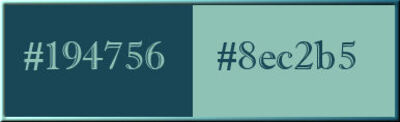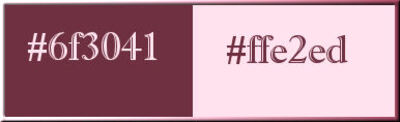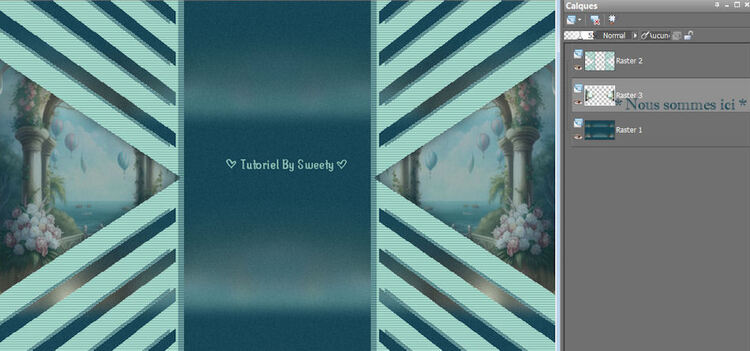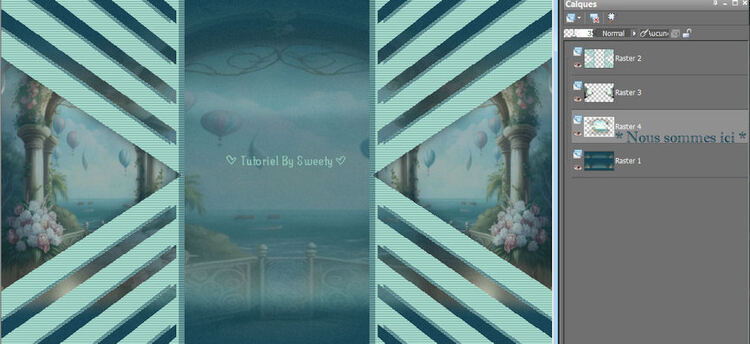-
* Tutoriel 212 *

Deux autres versions vous attendent en bas de la page...
N'hésitez pas a faire défiler la page afin de vous donner des idées ...
Une version * Spéciale octobre Rose * se trouve en bas de la page -


 * PROLOGUE *
* PROLOGUE *Ce tutoriel a été réalisé avec Corel X12 mais il peut être fait avec les autres versions de psp. Suivant la version de Corel utilisée, vous risquez d’obtenir des résultats différents. Un grand merci à mes traductrices qui font voyager mes tutoriels de part le monde ainsi qu’aux tubeurs/tubeuses sans qui ce travail n’aurait pas pu se faire. Les tubes utilisés dans ma version me viennent de divers groupes de partage et/ou de mes recherches sur le net. Ils sont à usage unique pour ce tutoriel et ne doivent pas être partagés ou pris pour resservir dans vos propres tutoriels. Ce tutoriel est issu de mon imagination. Toute ressemblance avec un autre tutoriel ne serait que pure coïncidence. Par respect ne pas le diffuser sur vos sites, blogs ou forums sans mon accord. (N’oubliez pas de signer vos créations afin d’éviter le plagiat (de plus en plus courant malheureusement). Si vous mettez vos réalisations d’après l’un de mes tutoriels sur vos sites, blogs, groupes et/ou forums pensez à mettre le lien menant vers ce tutoriel. Merci pour votre compréhension. Amusez-vous bien.
Un clic sur le drapeau pour accéder à la traduction souhaitée...
N’hésitez pas à me prévenir si vous rencontrez le moindre souci avec mon tutoriel -
 NOTE CONCERNANT LE MATÉRIEL :
NOTE CONCERNANT LE MATÉRIEL :Comme j'ai eus l'occasion de le constater le matériel joint n'est pas fait pour être partager sur vos sites/blogs ou pour vos tutoriels sans mon autorisation . Malheureusement certaines personnes sont réfractaires à cette dernière close .../ As I have had the opportunity to see, the attached material is not made to be shared on your sites / blogs without my permission . Unfortunately some people are resistants to this last close ...
* MATÉRIEL *
3-Palettes couleurs : (Trois versions / Deux formats) –
2-Décos persos : (Deux formats / A ouvrir dans PSP) –
7-Sélections (A enregistrer dans le dossier * Sélections * de PSP)-
NON FOURNI :
1ère version :
1-Walpapers : * 739f5c0dfc * (Source Pinterest)-
1-Personnage : * Farah * détouré par moi d’après une image issue de Pinterest -
2ième version:
1-Walpapers : * 0d5e36e7d80 * (Source Pinterest)-
1-Personnage : * Danièle * détouré par moi d’après une image issue de Pinterest -
3ième version ( OCTOBRE ROSE ) :
1-Walpapers : * 47df28e7e5abb * (Source Pinterest)-
1-Personnage : * Modèle Edith Bis * détouré par moi d’après une image issue de Pinterest –
1-déco : * Papillon Octobre Rose * détouré par moi d’après une image issue de Pinterest -
1-Pour celles et ceux qui auraient des soucis pour voir mes captures d’écran : Une astuce :
*Il suffit de cliquer sur la capture en question et elle s’affiche en grand ensuite faire retour en arrière pour revenir sur le tutoriel *-
2-Selon les versions de paint shop pro les effets peuvent être différents -
3-N'hésitez pas à changer le mode mélange des calques, en fonction de vos tubes et couleurs-
4-Enregistrer souvent votre travail (ceci en cas de plantage ou autres ) -
5- Choisir 2 ou 3 couleurs en harmonies avec votre tube principal -
AVANT-PLAN===>AVP / ARRIERE-PLAN===>ARP -
Tout est prêt ? Alors on y va ... J'espère que vous prendrez plaisir à le reproduire -
 *ETAPE 1 *
*ETAPE 1 *Ouvrir un calque transparent de 950/600. Remplir avec la couleur Avant-plan (AVP)-
Image====>décalage====>configuré ainsi :
Décalage Horiz : 430 / Décalage Vert : 200 / Perso et transparent : Cochés –
Outil baguette magique====>Tolérance : 0. Cliquer dans la partie vide du calque :
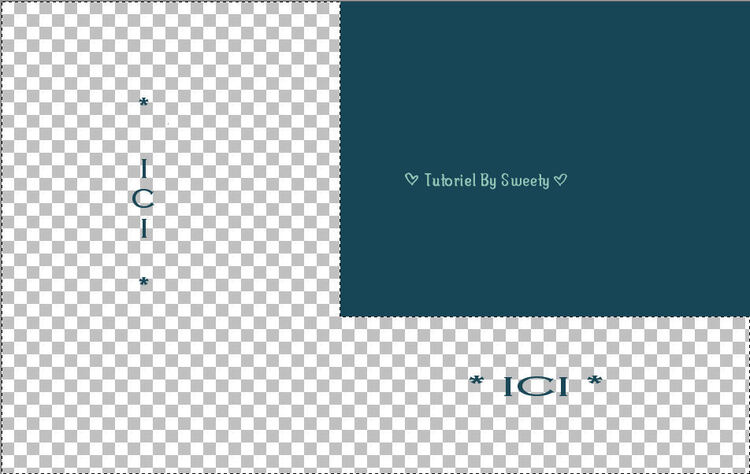
Copier/coller dans la sélection votre image paysage –
Réglage====>Flou====>Flou Gaussien====>Rayon à 10 -
DÉSÉLECTIONNER TOUT …
Image====>Mosaïque sans jointure====>configuré ainsi :
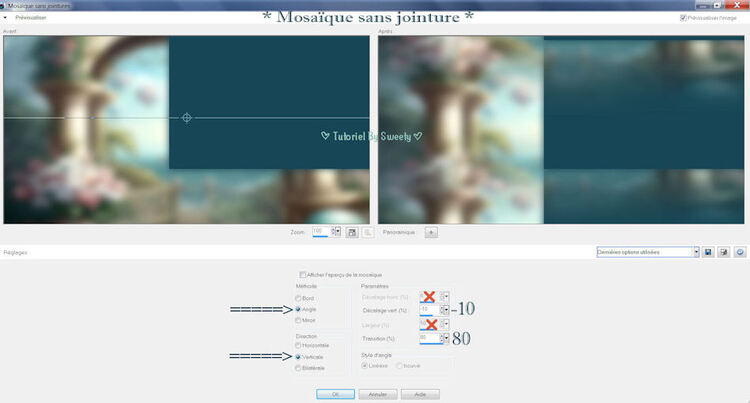
Effet de Réflexion====>Miroir Rotatif====>configuré ainsi :
Décalage Horiz (%) : 0 / Angle de Rotation : 0 / Reflet : Coché –
 *ETAPE 2 *
*ETAPE 2 *Image RENVERSER. Réglage====>Flou====>Flou Gaussien====>Rayon à 10 –
Réglage====>Ajouter/supprimer du bruit====>Ajouter du bruit :
Uniforme et Monochrome : Cochés / Bruit : 5 -
SÉLECTIONNER TOUT… Calque NOUVEAU CALQUE –
Copier/coller dans la sélection la déco perso 1 212 –
Sélection FLOTTANTE puis STATIQUE … Remplir avec la couleur AVP ou ARP :
(AVP pour ma 1ière version / ARP pour ma 2ième version)-
Effet====>Carolaine And Sensibility====>CS Texture====>configuré ainsi :
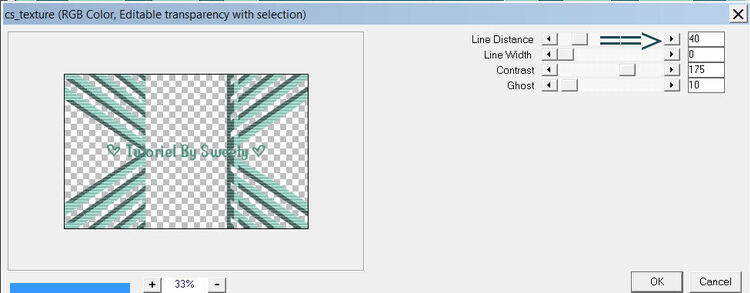
Effet de Réfléxion====>Miroir Rotatif====>configuré ainsi :
Décalage Horiz (%) : 0 / Angle de Rotation : 0 / Reflet : Coché –
DÉSÉLECTIONNER TOUT …
 *ETAPE 3*
*ETAPE 3*Charger à partir du disque la sélection 1 212 –
Calque NOUVEAU CALQUE … Agencer DÉPLACER VERS LE BAS -
Copier/Coller dans la sélection votre image paysage . Sélection INVERSER.
Ombre portée : 0 / 0 / 60 / 30 / Noire / Case du bas non cochée –
DÉSÉLECTIONNER TOUT …
Effet de Réfléxion====>Miroir Rotatif====>configuré ainsi :
Décalage Horiz (%) : 0 / Angle de Rotation : 180 / Reflet : Coché –
Opacité du calque à entre 50 et 60 % -
(50 pour ma 1ière version et 3ième version et 60 pour ma 2ième version) –
 *ETAPE 4*
*ETAPE 4*Calque NOUVEAU CALQUE … SÉLECTIONNER TOUT…
Agencer DÉPLACER VERS LE BAS -
Laisser pour le moment votre tag travaillons sur l’image paysage :
Sur votre image paysage appliquer le masque 20/20 à partir du disque :
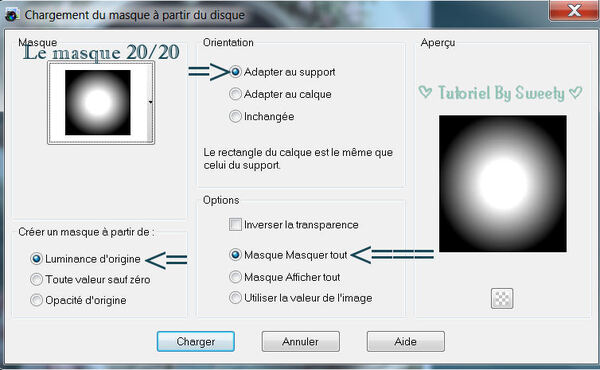
Fusionner le groupe puis Copier/coller dans la sélection sur votre tag cette image -
DÉSÉLECTIONNER TOUT …
Opacité de ce calque entre 35 et 40 % selon votre paysage -
Charger à partir du disque la sélection 2 212 –
EFFACER ou SUPPRIMER au clavier. DÉSÉLECTIONNER TOUT …
 *ETAPE 5*
*ETAPE 5*Copie spéciale / Copier AVEC FUSION .Coller COMME NOUVEAU CALQUE –
Agencer PLACER EN HAUT DE LA PILE –
Effet MuRa’S Filter Meister====>Perspective Tiling====>configuré ainsi :
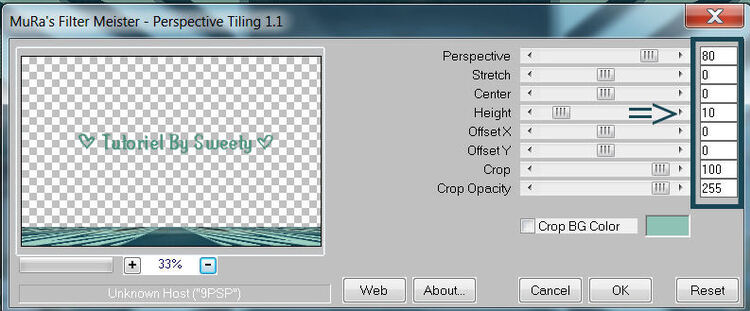
Charger à partir du disque la sélection 3 212.EFFACER ou SUPPRIMER au clavier +/- DIX FOIS –
Sélection INVERSER .Passer sur le calque JUSTE EN DESSOUS (Raster 2)-
EFFACER ou SUPPRIMER au clavier UNE FOIS –
DÉSÉLECTIONNER TOUT …
Ombre portée : 0 / 0 / 40 / 20 / Noire / Case du bas non cochée –
 *ETAPE 6*
*ETAPE 6*Copier/Coller comme nouveau calque la déco perso 2 212-
NE PAS LA BOUGER ELLE EST A SA PLACE.Agencer DÉPLACER VERS LE BAS –
Mode du calque * Lumière Douce * et opacité à 70 % ou autre -
(Pour ma 1ière version * lumière douce * et opacité 70 %) -
(Pour ma 2ième version * Recouvrement * et opacité 55 %)-
(Pour ma 3ième version * Luminance (H) * et opacité 45 %) -
Effet de bord====>accentuer davantage –
(Pour ma 2ième version je ne l’ai pas fais) –
 *ETAPE 7*
*ETAPE 7*Notre résultat et position de nos calques :
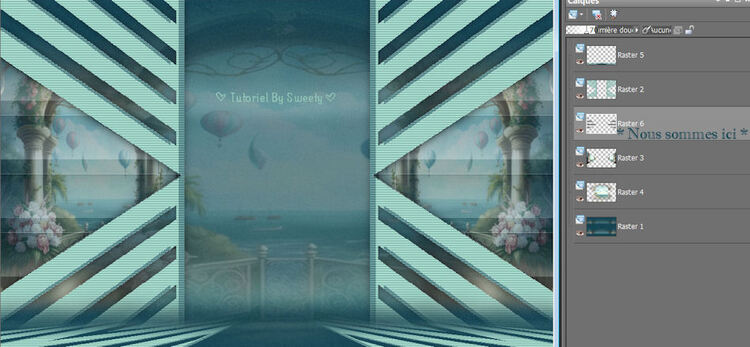
Nous sommes sur * Raster 6 * (La déco perso 2 212) –
Se positionner sur le calque TOUT EN BAS DE LA PILE (Raster 1) –
Charger à partir du disque la sélection 4 212 .TRANSFORMER LA SÉLECTION EN CALQUE …
AP1 (Innovations)====>Lines Silverlining====>configuré ainsi :
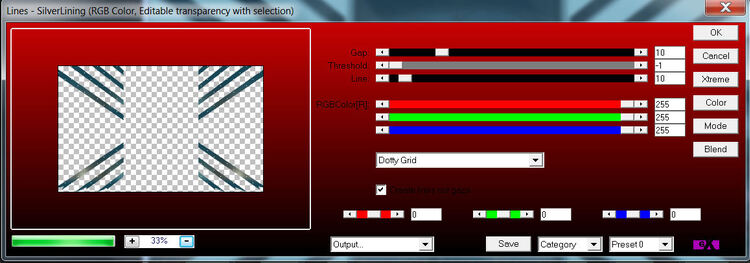
Mode du calque au choix … (Pour ma 1ière version j’ai mis sur * Recouvrement *) –
(Pour ma 2ième version j’ai mis sur * Luminance (H) *) –
(Pour ma 3ième version j’ai mis sur * Multiplier *) -
DÉSÉLECTIONNER TOUT …
 *ETAPE 8*
*ETAPE 8*Ajouter une bordure de 2 couleur ARP . Puis une bordure de 2 couleur AVP –
Edition COPIER (L’image se met en mémoire). SÉLECTIONNER TOUT …
Ajouter une bordure de 30 (Peu importe la couleur). Sélection INVERSER –
Coller dans la sélection (L’image est en mémoire) –
Réglage====>Flou====>Flou Gaussien====>Rayon 20 -
Effet====>Carolaine And Sensibility====>CS Texture====>Idem étape 2 :
40 / 0 / 175 / 10 -
Effet de Réfléxion====>Miroir Rotatif====>configuré ainsi :
Décalage Horiz (%) : 0 / Angle de Rotation : 180 / Reflet : Coché –
GARDER LA SÉLECTION ACTIVE …
 *ETAPE 9*
*ETAPE 9*Effet de distorsion====>Bombage====>Intensité (%) : 100 –
Charger à partir du disque la sélection 5 212 (Elle annulera la précédente sélection)-
Effet 3D====>Biseautage intérieur (Biseau 7) ====>configuré ainsi :
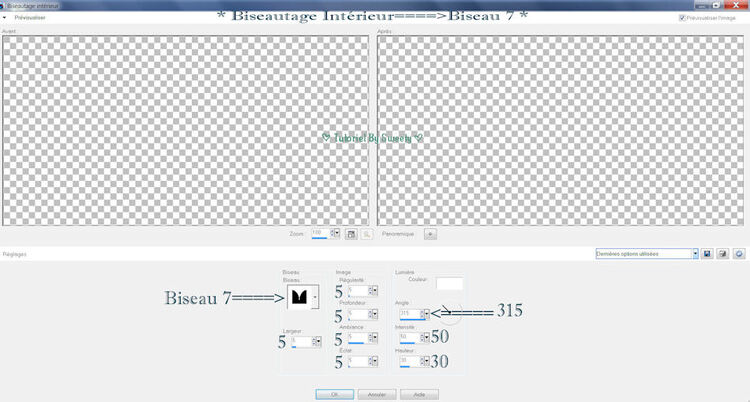
DÉSÉLECTIONNER TOUT …
 *ETAPE 10 LA DÉCO *
*ETAPE 10 LA DÉCO *Copier/coller vos tubes personnages et décos au choix –
Pour ma 1ière version :
Personnage : * Farah 2 *. Détouré par moi d’après une image trouvée sur Pinterest –
Redimensionner à 70 % -
Pour ma 2ième version :
Personnage : * Danielle *. Détouré par moi d’après une image trouvée sur Pinterest –
Redimensionner à 70 % -
Pour ma 3ième version :
Personnage : * Modèle Edith Bis *. Détouré par moi d’après une image trouvée sur Pinterest –
Redimensionner à 110 % -
Déco : * Papillon Octobre Rose * Détouré par moi d’après une image trouvée sur Pinterest –
Redimensionner à 15 % -
Image Rotation Libre : Gauche et Libre : cochés / 25,00 / Cases du bas non cochée-
Placer comme sur mon modèle. Opacité de ce calque à 70 % environ –
 *ETAPE 11 *
*ETAPE 11 *Ajouter une bordure de 3 couleur ARP ou AVP . SÉLECTIONNER TOUT …
Ajouter une bordure de 30 (Peu importe la couleur)…
Image====>Mosaïque sans jointure====>configuré ainsi :
Angle / Bilatérale / Linéaire : Cochés / Décalage Horiz et Vert : 0 / Transition : 50 –
Sélection INVERSER. Effet de réflexion====>Motif====> configuré ainsi :
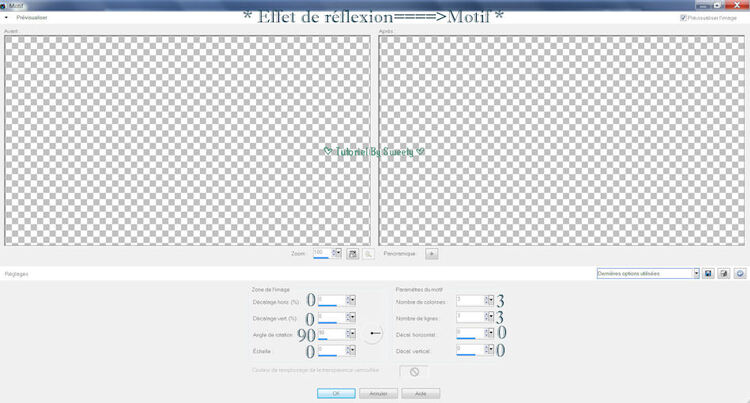
Effet de réflexion====>Kaléidoscope====>configuré ainsi :
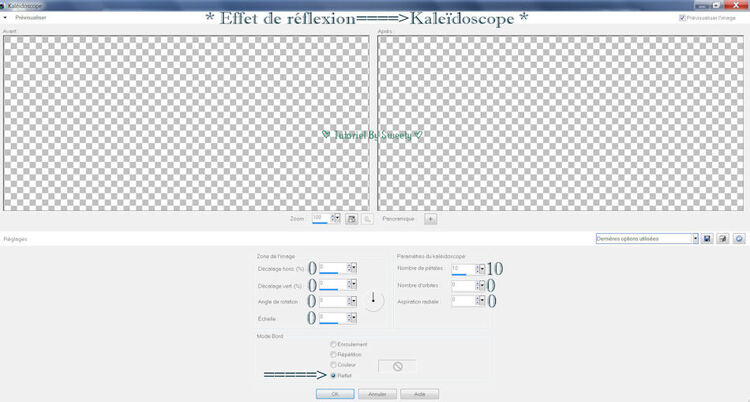
DÉSÉLECTIONNER TOUT …
 *ETAPE 12 *
*ETAPE 12 *Dans la palette des calques…
Clic droit sur le calque et transformer en calque normal -
Charger à partir du disque la sélection 6 212. EFFACER ou SUPPRIMER au clavier –
DÉSÉLECTIONNER TOUT …
Calque NOUVEAU CALQUE … Agencer====>placer EN BAS DE LA PILE –
Remplir avec la couleur AVP ou ARP -
Filter Unlimited 2.0====>&<Background Désigners IV>====>sf10 Shades Of Shadow:

Se placer sur le calque EN HAUT DE LA PILE (Raster 1) –
Charger à partir du disque la sélection 7 212-
EFFACER ou SUPPRIMER au clavier. DÉSÉLECTIONNER TOUT …
Ombre portée : 0 / 0 / 40 / 20 / Noire / Case du bas non cochée –
 *ETAPE 13 FINALE*
*ETAPE 13 FINALE*Ajouter une bordure de 2 couleur ARP -
Apposer votre signature et la mienne si vous le souhaitez -
Fusionner tous (Aplatir) .Redimensionner à 950 pixels –
Enregistrer votre travail :
Fichier====>exporté====>fichier jpeg optimisé====>compression à 20 –
 *ÉPILOGUE *
*ÉPILOGUE *Tutoriel original crée par Sweety (Moi) le : 30 Août 2024 –
Mis en ligne le :
Ma 2ième version :
 Ma 3ième version ( Octobre Rose ) :
Ma 3ième version ( Octobre Rose ) :  Ce tutoriel a été imaginé, créé et rédigé par moi. Toute ressemblance avec un autre tutoriel ne serait que pure coïncidence. Je vous remercie d’avoir pris le temps de le faire et serais heureuse de recevoir vos versions à mon adresse mail :
Ce tutoriel a été imaginé, créé et rédigé par moi. Toute ressemblance avec un autre tutoriel ne serait que pure coïncidence. Je vous remercie d’avoir pris le temps de le faire et serais heureuse de recevoir vos versions à mon adresse mail : sweet.eden02@Gmail.com
sweet.eden02@Gmail.com
 Vielen Dank Inge-Lore für diese hervorragende Version, die für wunderbare Arbeit begleitetSeine Website :
Vielen Dank Inge-Lore für diese hervorragende Version, die für wunderbare Arbeit begleitetSeine Website : 


 ******
****** ******
****** Grazie Byllina per questa bella versioneche accompagna la tua traduzione. Suo sito:
Grazie Byllina per questa bella versioneche accompagna la tua traduzione. Suo sito:

 Obrigado Marcinha por sua versão. O site dele aqui
Obrigado Marcinha por sua versão. O site dele aqui 






-
Commentaires